כיצד להשתמש ב-Nearby Share aka AirDrop עבור אנדרואיד
מה צריך לדעת
- אפשר את זה על ידי מעבר אל הגדרות > גוגל > חיבורי התקנים > שיתוף בקרבת מקום > הפעל אותו > בֶּרֶזנראות המכשיר > בחר אנשי קשר.
- שתף על ידי הקשה לַחֲלוֹק > סָמוּך > לקרב את שני הטלפונים זה לזה > הקש על שם הטלפון.
- כדי לקבל תמונות, קישורים ועוד, הנמען צריך להקיש לְקַבֵּל כשחולקים איתם משהו.
מאמר זה עוסק כיצד להפעיל את Nearby Share וכיצד לשלוח ולקבל תמונות, קישורים וקבצים עם משתמשי אנדרואיד אחרים במכשירים התואמים (חלק ממכשירי אנדרואיד, פיקסלים וסמסונג מכשירים).
כיצד להפעיל שיתוף בקרבת מקום
Nearby Share מאפשר לך לשתף באופן מיידי תמונות, דפי אינטרנט וקבצים עם משתמשי אנדרואיד אחרים. הוא זמין בטלפונים מסוימים של אנדרואיד ויהיה במכשירים נוספים כולל מכשירי Chromebook בעתיד. זה יכול להשתמש ב-Bluetooth, Wi-Fi או WebRTC, אז זה עובד בין אם אתה מקוון או לא מקוון.
גם השולח וגם המקבל חייבים להפעיל את Nearby Share במכשיר שלהם.
-
לך ל הגדרות > גוגל > חיבורי התקנים > שיתוף בקרבת מקום.

ודא שהמתג בחלק העליון מופנה אל עַל.
בֶּרֶז נראות המכשיר.
-
בחר אילו אנשי קשר ברצונך שיוכלו לראות אותך.
כדי להשתמש בשיתוף בקרבת מקום, שני הצדדים צריכים להיות באנשי הקשר אחד של השני. אתה יכול לבחור לשתף עם כל אנשי הקשר, לבחור אנשי קשר או להסתיר את המכשיר שלך. כאשר המכשיר שלך מוסתר, אתה יכול לשתף עם אחרים, אבל הם לא יכולים לשתף איתך.
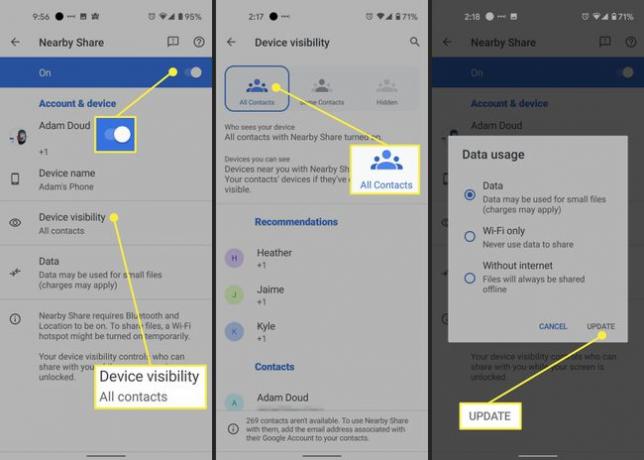
כיצד להשתמש בשיתוף בקרבת מקום
ברגע שהכל מוגדר ואתה נמצא עם משתמש שיש לו גם Nearby Share, זה די קל להחליף נתונים. בדוגמה זו, אנו נשתמש בדף אינטרנט, אבל זה עובד עבור כל סוג של קובץ, תמונה או כל דבר עם כפתור שיתוף.
בֶּרֶז לַחֲלוֹק.
בֶּרֶז סָמוּך.
הביאו את הטלפון שלכם ואת הטלפון של הנמען במרחק של כמה מטרים אחד מהשני.
-
הקש על הטלפון שאליו ברצונך לשלוח את הקובץ.
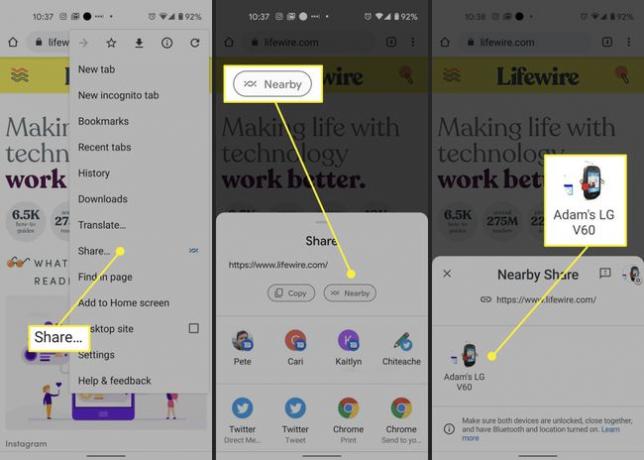
-
בטלפון של הנמען, הקש על קבל.

בחזרה לטלפון שלך, תראה שהקובץ נשלח וגיליון השיתוף ייעלם. הקובץ נשלח בהצלחה!
במכשיר של הנמען שלך, הקובץ שנשלח ייפתח בכל אפליקציה שהוגדרה לפתיחת קובץ מסוג זה. במקרה זה, זה היה ב-Google Chrome, דפדפן ברירת המחדל של הטלפון. קבצים אחרים יטופלו בהתאם לכללי אנדרואיד.
עדיין אין לי שיתוף קרוב. איך אני יכול להשיג את זה?
שיתוף בקרבת מקום זמין כעת עבור טלפונים של Pixel וטלפונים של Samsung Galaxy. גוגל תשיק את התכונה ליצרני OEM אחרים בחודשים הקרובים. אם אין לך אחד מהסוגים האלה של טלפונים, אבל אתה רוצה שיתוף בקרבת מקום עכשיו, אתה יכול הירשם לתוכנית הביטא של Nearby Share עבור שירותי Google Play.
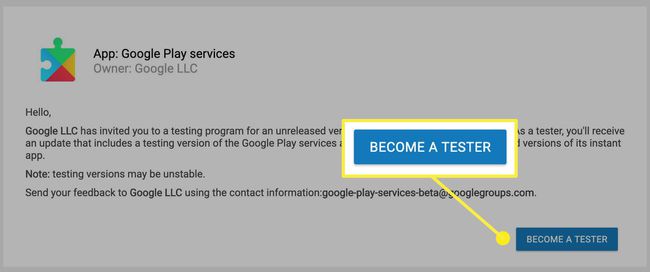
זכור שלשימוש בשירות בטא יש קשיים ומלכודות משלו. קל לצאת מהתוכנית על ידי ביקור באותו קישור וביצוע ההוראות בדף זה.

אז האם Nearby Share Just Airdrop עבור אנדרואיד?
Nearby Share דומה מאוד לזה של אפל AirDrop, המאפשר לשלוח קבצים, תמונות וכתובות URL למכשירי Apple אחרים באמצעות Wi-Fi או Bluetooth. שני השירותים מאוד דומים זה לזה אך ישנם שני הבדלים עיקריים:
- Nearby Share מוסיף WebRTC ל-Bluetooth ו-Wi-Fi כפרוטוקולים שהוא יכול להשתמש בו.
- המשתמשים אינם מוגבלים ליצרן מכשיר אחד. כרגע משתמשי סמסונג יכולים לשתף עם גוגל פיקסל משתמשים והרשימה תתרחב ליצרני OEM אחרים בעתיד.
